
สารบัญ:
- ผู้เขียน John Day [email protected].
- Public 2024-01-30 13:04.
- แก้ไขล่าสุด 2025-01-23 15:12.
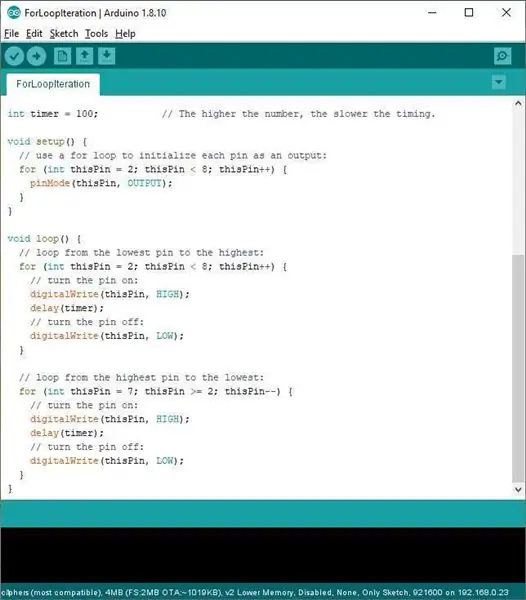
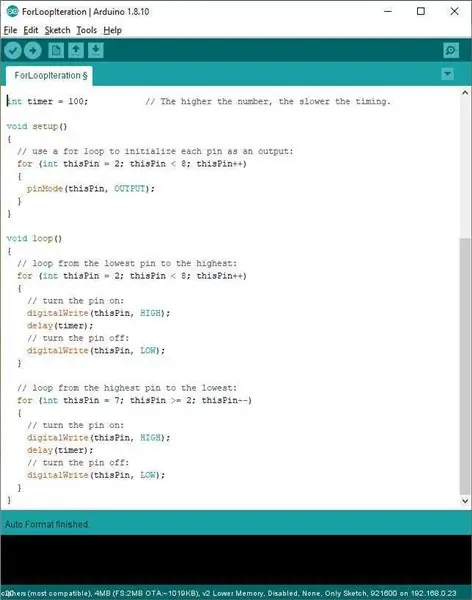
วิธีเริ่มต้นที่สภาพแวดล้อมการเขียนโปรแกรม Arduino จัดการวงเล็บปีกกา (วงเล็บปีกกา) ทำให้ฉันรำคาญมาหลายปีแล้ว (ดูภาพแรก)
ฉันชอบเครื่องมือจัดฟันที่จะแยกออกเป็นเส้นของตัวเอง (ดูภาพที่สอง) ฉันพบว่าการดีบักง่ายกว่ามาก รวบรวมมาเรียกว่า 'ออลแมน' สไตล์
เมื่อแก้ไขภาพสเก็ตช์ การกด CTRL+T จะจัดรูปแบบโค้ดโปรแกรมทั้งหมดใหม่อย่างสวยงาม แต่ (โดยค่าเริ่มต้น) เป็นสไตล์ที่ฉันไม่ชอบ
การปรับการดำเนินการเริ่มต้นของตัวจัดรูปแบบอัตโนมัตินั้นทำได้ง่าย (ไม่เพียงแต่สำหรับเครื่องมือจัดฟัน แต่สำหรับตัวเลือกที่หลากหลาย)
กระบวนการคือการค้นหาไฟล์ชื่อ ' formatter.conf ' คัดลอกไปยังไฟล์ค่ากำหนดในเครื่องของคุณ และทำการเพิ่มหนึ่งบรรทัด
ขั้นตอนที่ 1: การสร้างการเปลี่ยนแปลง
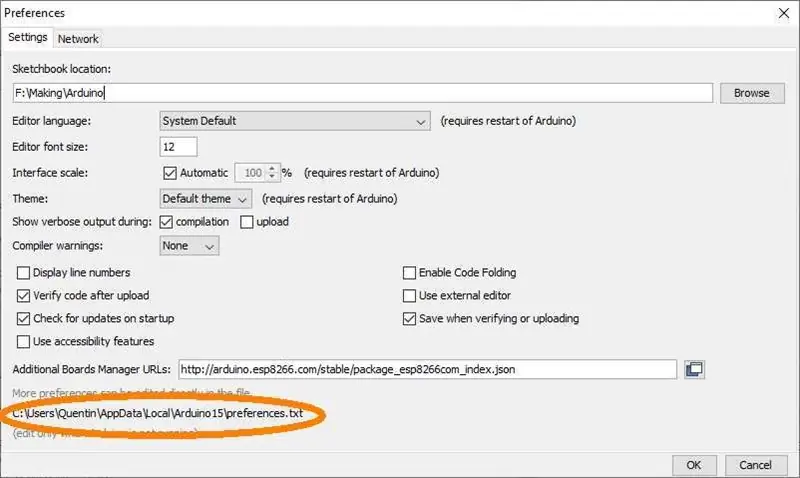
ค้นหา ' formatter.conf ' ในโฟลเดอร์การติดตั้ง Arduino หลัก
ของฉันอยู่ในโฟลเดอร์ชื่อ C:/Program Files (x86)/Arduino/lib/
คัดลอกไฟล์ (CTRL+C) แล้ววางลงในโฟลเดอร์การตั้งค่าภายในเครื่องของคุณเอง
หากต้องการค้นหาโฟลเดอร์นี้ ให้ดับเบิลคลิกที่ภาพสเก็ตช์ภาพใดภาพหนึ่งของคุณ จากนั้นไปที่ไฟล์>ค่ากำหนด แล้วคุณจะเห็นหน้าต่างคล้ายกับที่แสดงไว้ที่นี่
วางไฟล์ ' formatter.conf ' ลงในโฟลเดอร์การกำหนดลักษณะของคุณเอง (CTRL+V) (จะอยู่เคียงข้างไฟล์ ' preferences.txt ' ของคุณเอง)
ขั้นตอนที่ 2: ทำการเปลี่ยนแปลงการตั้งค่า
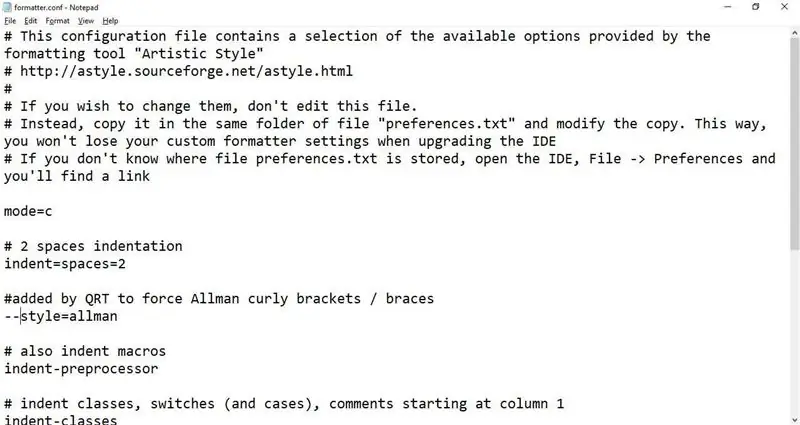
คุณอาจต้องปิดสภาพแวดล้อม Arduino ก่อนทำการเปลี่ยนแปลงต่อไปนี้กับไฟล์นี้
หากคุณดับเบิลคลิกที่ไฟล์ ' formatter.conf ' ที่เพิ่งคัดลอก คุณอาจต้องบอกให้คอมพิวเตอร์เปิดใน Notepad หรือใกล้เคียง
สุดท้ายเพิ่มบรรทัด
-style=allman
ลงในไฟล์ ' formatter.conf ' ผมว่าตำแหน่งไม่สำคัญหรอก??
ฉันเพิ่มความคิดเห็นข้างต้น
(การย้ายไฟล์ ' formatter.conf ' ไปยังโฟลเดอร์การตั้งค่าของคุณเอง หมายความว่าการเปลี่ยนแปลงจะ 'ติด' แม้ว่าคุณจะอัปเดตการติดตั้ง Arduino ของคุณ)
ขั้นตอนที่ 3: ทำการเปลี่ยนแปลงอื่นๆ
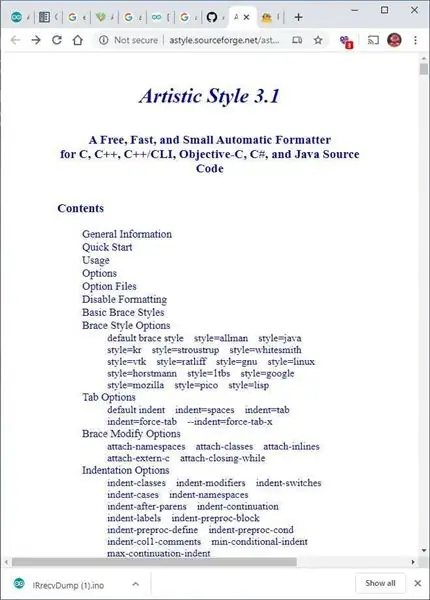
ฉันเชื่อว่าตัวเลือกเริ่มต้นจำนวนมากสามารถเปลี่ยนแปลงได้โดยการเพิ่มบรรทัดที่คล้ายกัน
หลักเกณฑ์อยู่ที่นี่:
แนะนำ:
การออกแบบเกมในการสะบัดใน 5 ขั้นตอน: 5 ขั้นตอน

การออกแบบเกมในการสะบัดใน 5 ขั้นตอน: การตวัดเป็นวิธีง่ายๆ ในการสร้างเกม โดยเฉพาะอย่างยิ่งเกมปริศนา นิยายภาพ หรือเกมผจญภัย
การตรวจจับใบหน้าบน Raspberry Pi 4B ใน 3 ขั้นตอน: 3 ขั้นตอน

การตรวจจับใบหน้าบน Raspberry Pi 4B ใน 3 ขั้นตอน: ในคำแนะนำนี้ เราจะทำการตรวจจับใบหน้าบน Raspberry Pi 4 ด้วย Shunya O/S โดยใช้ Shunyaface Library Shunyaface เป็นห้องสมุดจดจำใบหน้า/ตรวจจับใบหน้า โปรเจ็กต์นี้มีจุดมุ่งหมายเพื่อให้เกิดความเร็วในการตรวจจับและจดจำได้เร็วที่สุดด้วย
วิธีการติดตั้งปลั๊กอินใน WordPress ใน 3 ขั้นตอน: 3 ขั้นตอน

วิธีการติดตั้งปลั๊กอินใน WordPress ใน 3 ขั้นตอน: ในบทช่วยสอนนี้ ฉันจะแสดงขั้นตอนสำคัญในการติดตั้งปลั๊กอิน WordPress ให้กับเว็บไซต์ของคุณ โดยทั่วไป คุณสามารถติดตั้งปลั๊กอินได้สองวิธี วิธีแรกคือผ่าน ftp หรือผ่าน cpanel แต่ฉันจะไม่แสดงมันเพราะมันสอดคล้องกับ
การลอยแบบอะคูสติกด้วย Arduino Uno ทีละขั้นตอน (8 ขั้นตอน): 8 ขั้นตอน

การลอยแบบอะคูสติกด้วย Arduino Uno ทีละขั้นตอน (8 ขั้นตอน): ตัวแปลงสัญญาณเสียงล้ำเสียง L298N Dc ตัวเมียอะแดปเตอร์จ่ายไฟพร้อมขา DC ตัวผู้ Arduino UNOBreadboardวิธีการทำงาน: ก่อนอื่น คุณอัปโหลดรหัสไปยัง Arduino Uno (เป็นไมโครคอนโทรลเลอร์ที่ติดตั้งดิจิตอล และพอร์ตแอนะล็อกเพื่อแปลงรหัส (C++)
Arduino ที่ถูกที่สุด -- Arduino ที่เล็กที่สุด -- Arduino Pro Mini -- การเขียนโปรแกรม -- Arduino Neno: 6 ขั้นตอน (พร้อมรูปภาพ)

Arduino ที่ถูกที่สุด || Arduino ที่เล็กที่สุด || Arduino Pro Mini || การเขียนโปรแกรม || Arduino Neno:…………………………… โปรดสมัครสมาชิกช่อง YouTube ของฉันสำหรับวิดีโอเพิ่มเติม……. โปรเจ็กต์นี้เกี่ยวกับวิธีเชื่อมต่อ Arduino ที่เล็กที่สุดและถูกที่สุดเท่าที่เคยมีมา Arduino ที่เล็กที่สุดและถูกที่สุดคือ arduino pro mini คล้ายกับ Arduino
